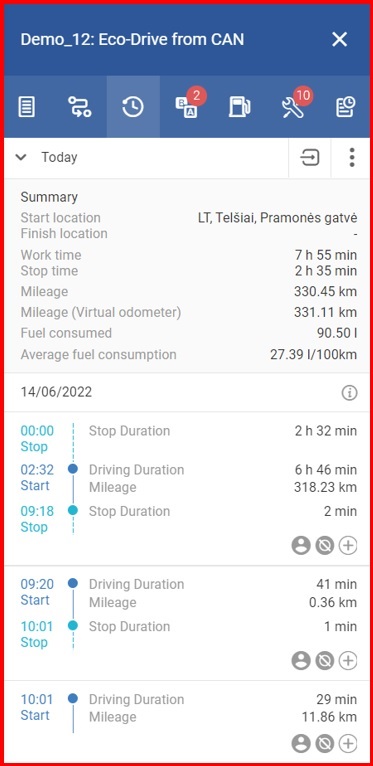Le impostazioni dell’account consentono di modificare alcune impostazioni generali che influiscono su alcuni dati visualizzati nel sistema di gestione del parco veicoli. È possibile modificare le seguenti impostazioni:
Conto
La pagina dell’account ti permette di visualizzare la tua email e di cambiare la tua password.
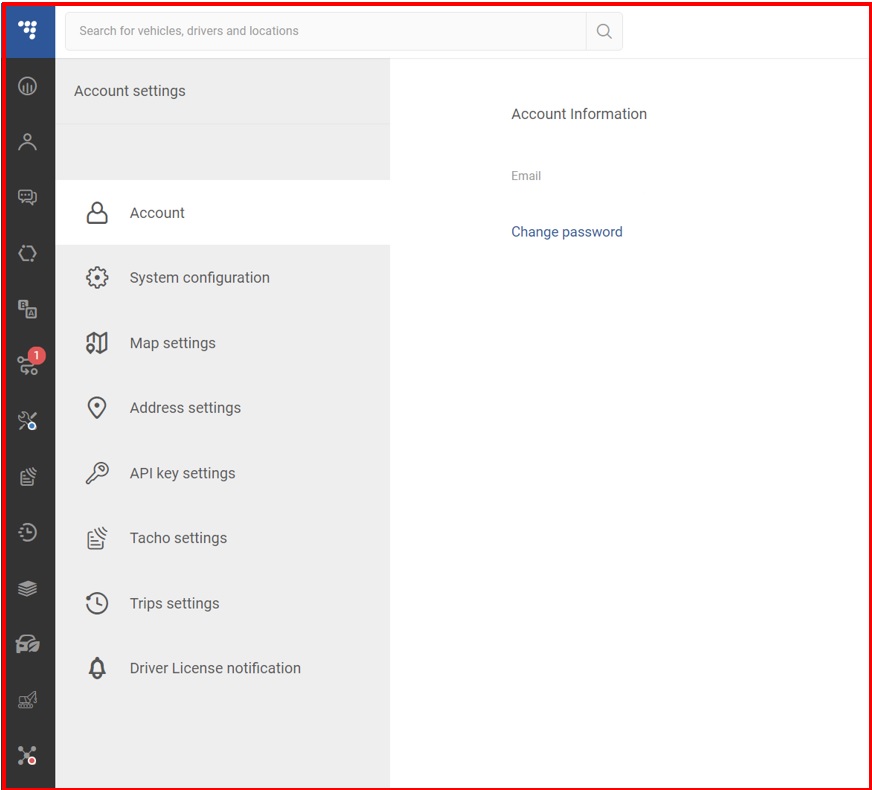
Per modificare la tua password, clicca sul link Cambia password. Apparirà una nuova finestra che ti chiederà di inserire la tua password attuale e quella nuova.
- Password attuale – inserisci la password attuale che stai usando per accedere.
- Nuova password: inserisci una nuova password per il tuo account. Non può coincidere con quella attuale e deve soddisfare i requisiti della password elencati di seguito.
- Ripeti la nuova password: inserisci nuovamente la nuova password. Deve corrispondere alla password inserita in precedenza.
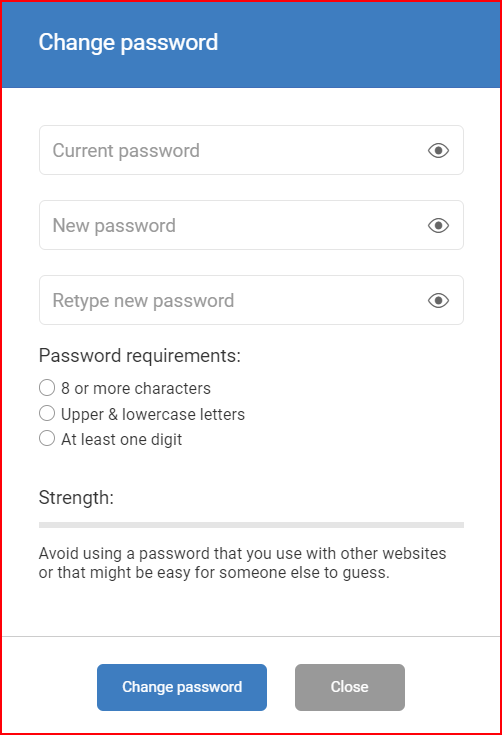
Dopo aver compilato tutti e tre i campi, clicca sul pulsante Cambia password. Se tutte le informazioni inserite sono corrette, la password verrà modificata. Per interrompere le modifiche, clicca su Chiudi.
Configurazione del sistema
- Localizzazione del sistema – può essere impostata per paese. È stata implementata una barra di ricerca per individuare rapidamente un paese. Questa localizzazione viene utilizzata principalmente per Google Maps per garantire che l’impostazione sia conforme alle leggi e ai regolamenti del paese selezionato. Se questa impostazione non è impostata, il sistema sincronizzerà automaticamente le impostazioni di localizzazione dal computer di accesso a ogni accesso. Una volta selezionata la localizzazione, la sincronizzazione automatica si interrompe.
- Fusi orari – questa impostazione consente all’utente di selezionare il proprio fuso orario. Una volta impostato il fuso orario, il sistema regolerà automaticamente i record ricevuti in modo che corrispondano al fuso orario selezionato.
- Lingua del sistema – l’utente può selezionare la lingua del sistema. Il sistema visualizzerà automaticamente il formato della data in base alla lingua selezionata.
- Unità di misura – qui l’utente può selezionare il formato in cui verranno mostrate le unità di misura all’interno del sistema. È possibile selezionare unità imperiali, unità metriche, unità metriche con il consumo indicato in km/l, o unità consuetudinarie statunitensi.

Dopo aver apportato le modifiche, è necessario cliccare sul pulsante Salva; in caso contrario, le modifiche verranno scartate quando l’utente lascerà la pagina. Se l’utente tenta di lasciare la pagina dopo aver apportato delle modifiche senza salvarle, apparirà una finestra pop-up che lo informerà delle modifiche non salvate.
Impostazioni della mappa
Le impostazioni della mappa consentono di modificare alcune caratteristiche di visualizzazione della mappa. È possibile modificare le seguenti opzioni:
- Marcatori veicolo cluster – abilita/disabilita la visualizzazione dei cluster sulla mappa;
- I veicoli sono raggruppati fino a – questa impostazione definisce a quale livello di zoom gli oggetti vengono mostrati come un gruppo; più piccolo è il numero, più vicino è il livello di zoom. La finestra di esempio accanto all’impostazione mostra il numero del livello di zoom corrente, che permette all’utente di impostare il livello di zoom;
- Mostra icona nel marcatore del veicolo – abilita/disabilita la visualizzazione del tipo di veicolo sulla mappa;
- Mostra nome nell’indicatore del veicolo – abilita/disabilita la visualizzazione del nome del veicolo sulla mappa;
- Marcatori di veicoli compatti – abilita/disabilita la visualizzazione di icone di veicoli più piccoli e compatti sulla mappa.
- Mostra marcatori di geozones – abilita/disabilita la visualizzazione delle geozones selezionate sulla mappa.
Nota
Tutte le modifiche vengono visualizzate in anteprima sulla mini-mappa accanto alle impostazioni.
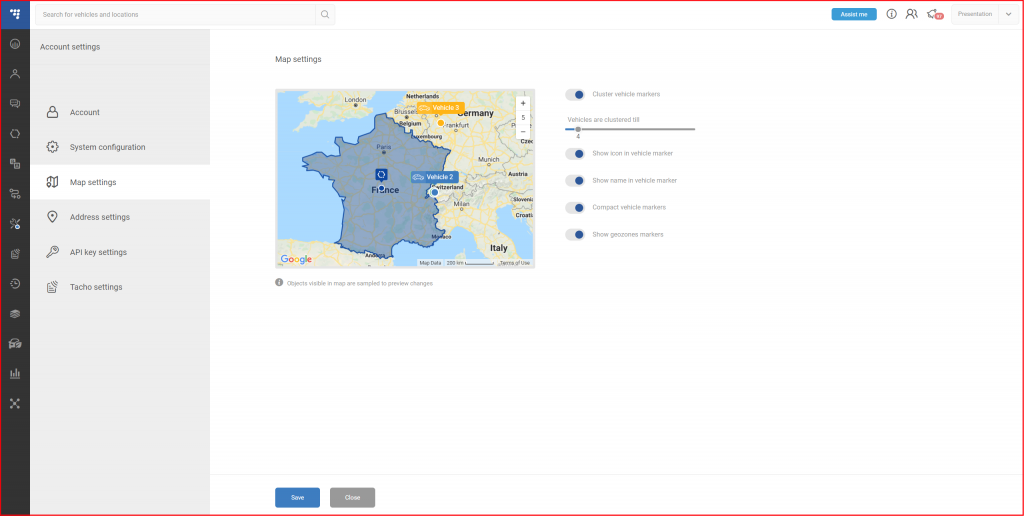
Dopo aver apportato le modifiche, è necessario cliccare sul pulsante Salva. Se le modifiche vengono apportate e l’utente decide di abbandonare la pagina, apparirà una finestra di avviso che informerà l’utente delle modifiche non salvate.
Impostazioni dell’indirizzo
Le impostazioni dell’indirizzo consentono di modificare la visualizzazione di alcune informazioni sull’indirizzo nel sistema.
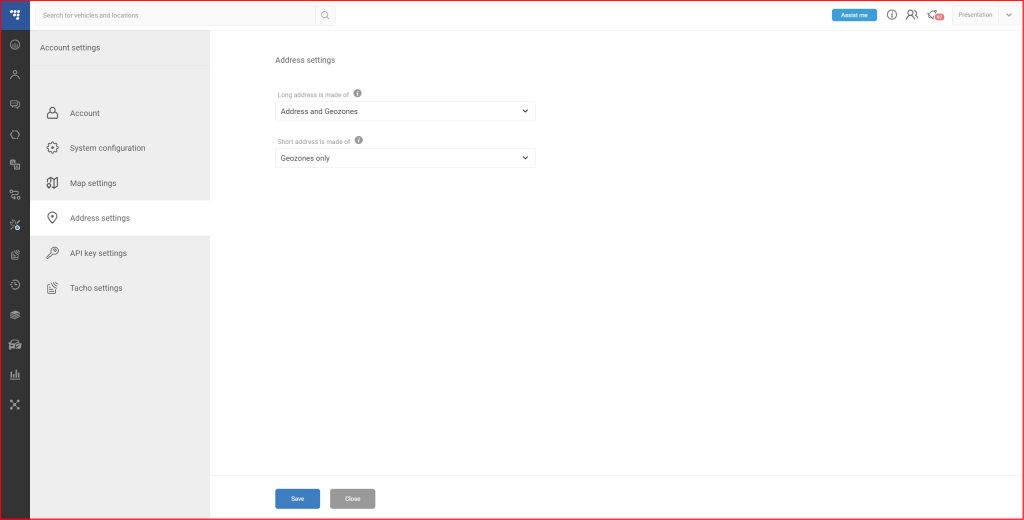
In particolare, l’utente può scegliere come visualizzare la posizione attuale del veicolo nei rapporti (indirizzo lungo) e nell’elenco dei veicoli (indirizzo breve).
Un indirizzo lungo può essere composto da:
- Solo indirizzo – visualizza solo l’indirizzo del veicolo nei rapporti;
- Solo geozone – visualizza solo le geozone del veicolo nei rapporti. Se il veicolo non si trovava in nessuna geozona, il campo sarà vuoto;
- Indirizzo e Geozones – visualizza sia gli indirizzi che le geozones nei report.
Esempi di visualizzazione per lo stesso report: visualizzazione del solo indirizzo in alto, visualizzazione della sola geozona al centro, visualizzazione dell’indirizzo e della geozona in basso.
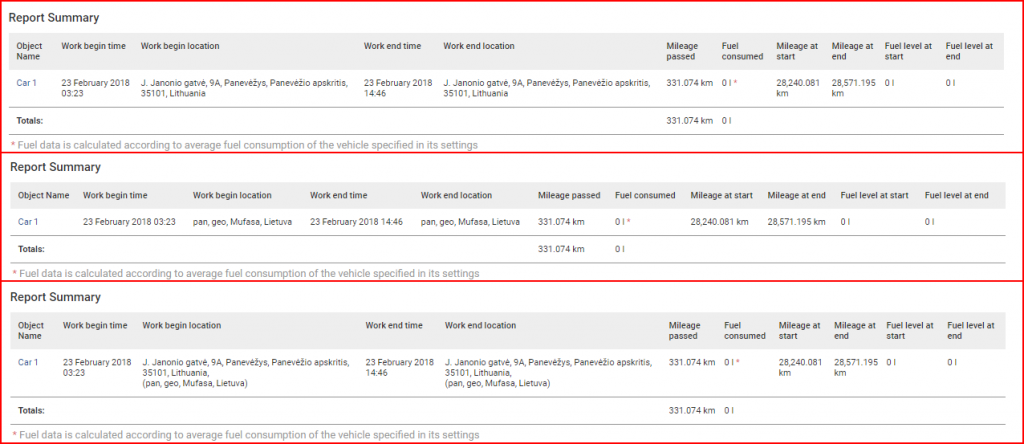
Un indirizzo breve può essere composto da:
- Solo indirizzo – visualizza l’indirizzo del veicolo nell’elenco dei veicoli nel menu dello stato della flotta.
- Solo geozone – visualizza il nome della geozona in cui si trova attualmente il veicolo. Se il veicolo non si trova in una geozona, il campo sarà vuoto.
Esempi di visualizzazione per gli stessi veicoli: visualizzazione solo della geozona a sinistra, visualizzazione solo dell’indirizzo a destra.
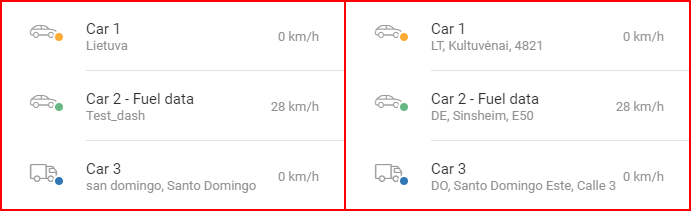
Impostazioni della chiave API
Le impostazioni della chiave API consentono di generare chiavi API che possono essere utilizzate nelle integrazioni.
Nota
La generazione della chiave API deve essere abilitata per ogni singolo utente, altrimenti le impostazioni non saranno disponibili. Questa procedura è descritta nel pannello di amministrazione di Webusers. Le impostazioni sono disponibili per gli amministratori per impostazione predefinita.
L’utente può generare una nuova chiave API cliccando sul pulsante Nuova chiave API in alto a destra della finestra. Si aprirà la finestra Nuova chiave API, nella quale l’utente dovrà assegnare un nome alla nuova chiave API. Per salvare la chiave è necessario cliccare sul pulsante Salva.
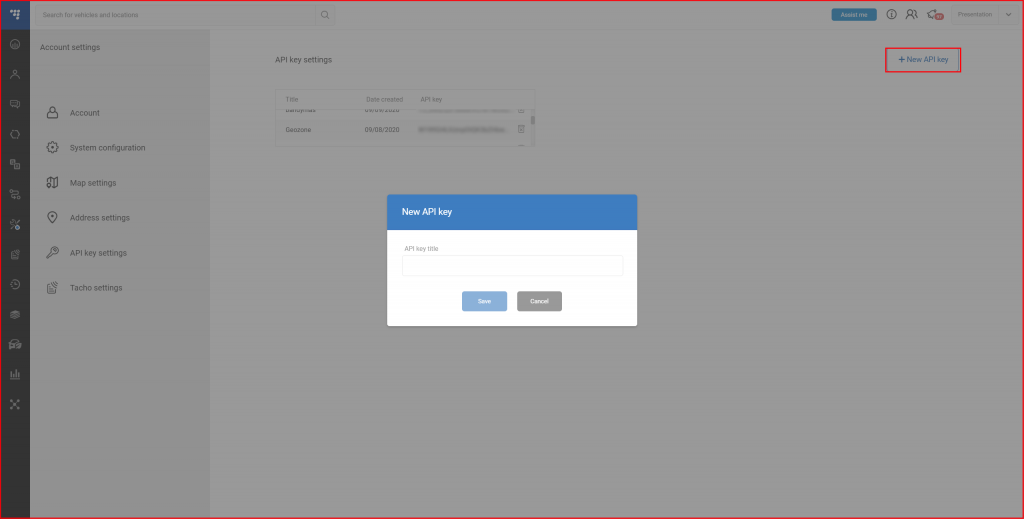
Tutte le chiavi API generate dall’utente sono visualizzate in una tabella. Facendo clic sulla chiave stessa, viene visualizzata la chiave completa in un pop-up. Cliccando sulla chiave nel pop-up, questa verrà copiata. Le chiavi possono essere eliminate cliccando sull’icona del cestino. Apparirà un messaggio di avvertimento: l’utente dovrà cliccare su Elimina per cancellare la chiave.
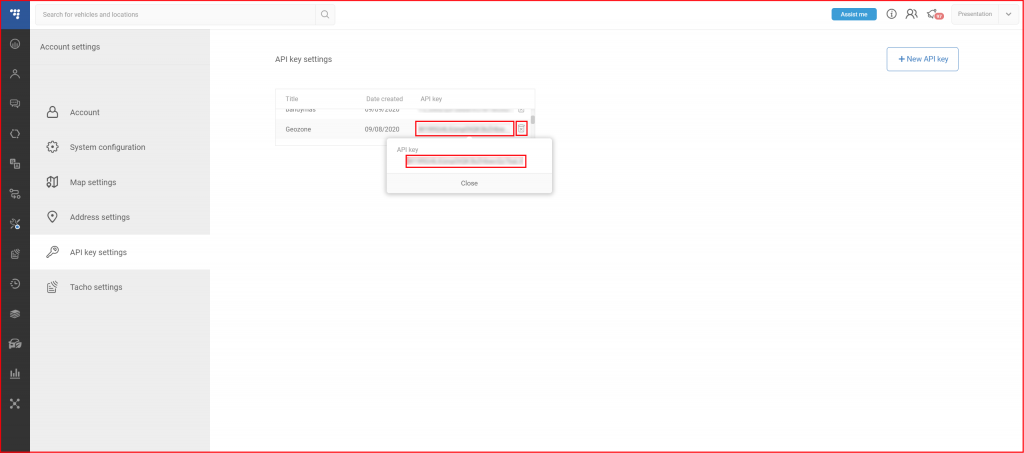
Impostazioni del tachimetro
La finestra delle impostazioni del tachimetro permette di configurare i dati relativi ai tachigrafi.
Denominazione dei file tachigrafici – seleziona il nome dei file tachigrafici generati. Le opzioni disponibili sono:
- Titolo dell’oggetto con periodo del file
- Europeo
- Spagnolo
- Francese
Driver – gli stati UNKNOWN di ogni driver selezionato saranno modificati in REST. Questo non influisce sul file DDD stesso. Puoi fare clic su Attiva automaticamente per tutti i nuovi driver, in modo che questa impostazione venga applicata automaticamente a ogni nuovo driver creato.
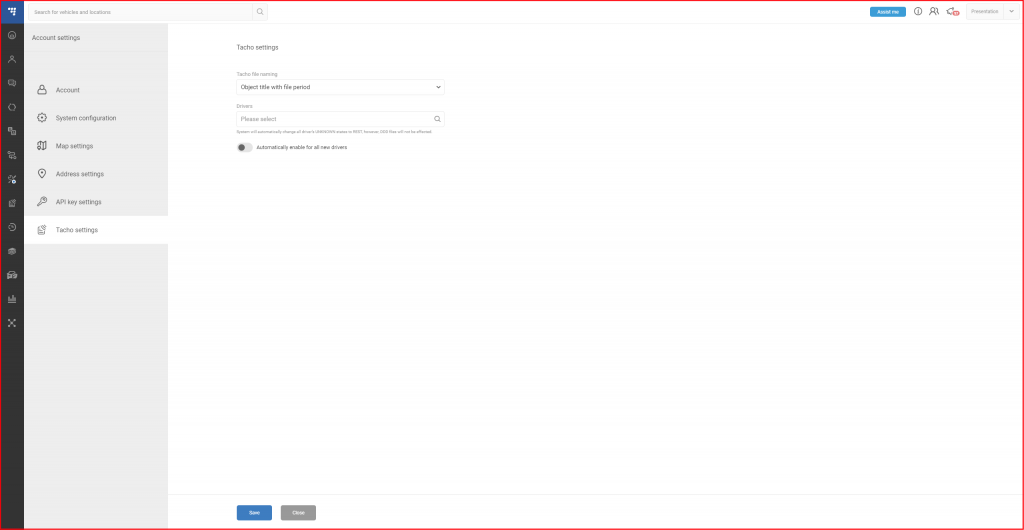
Impostazioni dei viaggi
Le impostazioni dei viaggi consentono agli utenti di selezionare un tipo di viaggio predefinito che verrà impostato per tutti i viaggi per gli oggetti che non prevedono il rilevamento automatico del tipo di viaggio. Dopo aver selezionato il tipo di viaggio dal menu a tendina, l’utente deve cliccare sul pulsante “Salva”.
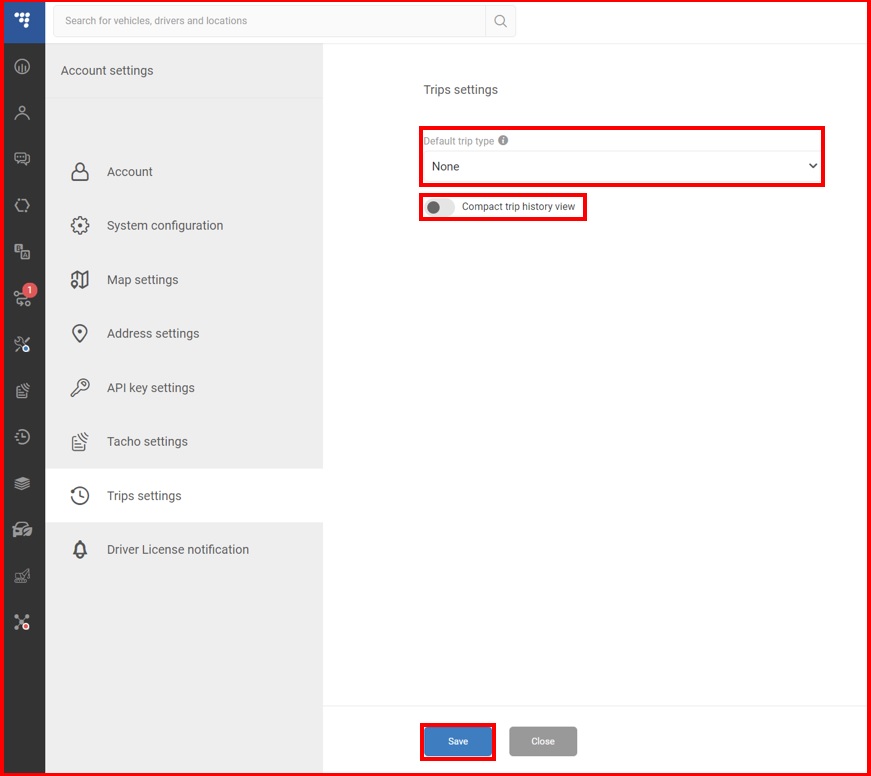
Nelle impostazioni dei viaggi l’utente può anche selezionare la visualizzazione compatta della cronologia dei viaggi. Se la funzione di visualizzazione compatta della cronologia dei viaggi è disattivata, l’utente vedrà una visualizzazione estesa con tutte le informazioni nella sezione della cronologia dei viaggi.
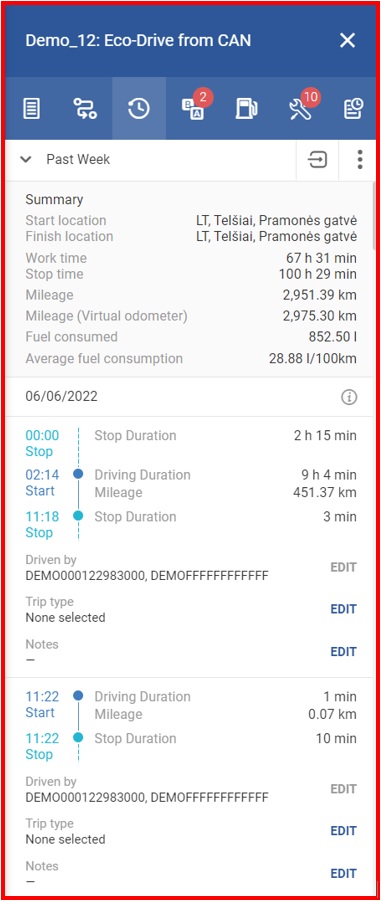
Se la funzione di visualizzazione compatta della cronologia dei viaggi è attivata, l’utente vedrà una visualizzazione compatta nella sezione della cronologia dei viaggi con alcune informazioni nascoste.